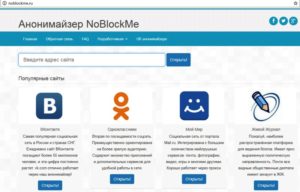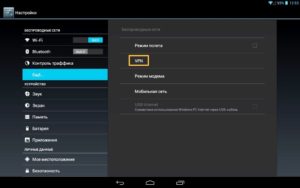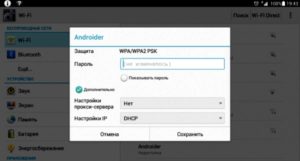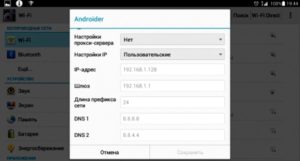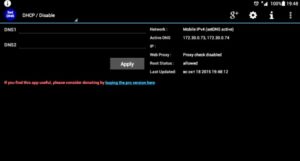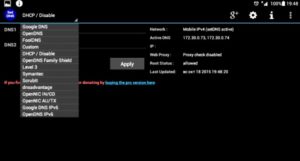Фильтр синего света на Android-смартфонах. Разоблачение популярного мифа
Сегодня у нас будет непростой разговор, особенно для тех, кто считает синий свет на 100% вредным для глаз. Мы поговорим о том, что такое фильтр синего света (он же — режим чтения) и нужна ли на смартфонах вообще какая-то функция для защиты зрения.
Сложность этой темы заключается в том, что речь снова пойдет об электромагнитном излучении. Да-да, том самом явлении, что встречается в мобильных телефонах и нашумевших вышках 5G. Ведь цвет — это, по сути, та же микроволновка, только с частотой волн в сотни тысяч раз выше.
И если вокруг каких-то микроволн столько шума, то можно только представить, что творится с видимым светом, энергия фотонов которого уже граничит с ультрафиолетовым излучением! Шутки со зрением могут стоить слишком дорого, поэтому давайте разбираться.
Как вы знаете, практически на всех современных смартфонах есть функция для защиты зрения в ночное время. У каждого производителя она называется по-своему:
| Производитель | Название функции |
| Apple | Night Shift |
| Samsung | Фильтр синего света |
| OPPO | Ночной режим |
| Huawei | Защита зрения |
| Xiaomi | Режим чтения |
| Vivo | Защита глаз |
Более того, существует огромное количество сторонних приложений, которые делают ровно то же, что и перечисленные в таблице инструменты.
Но каким образом и от чего именно эта функция защищает (если защищает вообще)? Что синий свет делает с нашими глазами и при чем здесь синие цвета, если мы просто читаем книгу на белом фоне?
Красный, зеленый и синий… Важная теория для понимания сути проблемы
Для начала разберемся с последним вопросом (какое отношение имеет синий цвет к белому экрану), а затем пойдем дальше. Если вы уже знаете ответ на этот вопрос, можете смело переходить к следующему разделу!
Итак, белого цвета в природе не существует. По большому счету, объективных цветов вообще не существует. Есть лишь электромагнитное излучение.
Если какой-то объект излучает волны длиной 3 метра, мы их не увидим, а вот наш радиоприемник — без проблем. Если длина волны будет покороче, скажем, 12 сантиметров, ее заметит наш смартфон (Wi-Fi сигнал). А вот совсем короткую волну, длиною в стотысячную долю миллиметра, наши глаза уже зафиксируют и мозг нарисует определенный цвет.
Таким образом, электромагнитные волны длиной от 400 до 700 нм фиксируются нашими глазами и интерпретируются мозгом, как различные цвета:
Происходит это за счет специальных фоторецепторов (колбочек) на сетчатке глаза. У людей, в основном, присутствует всего 3 вида колбочек, каждая из которых максимально реагирует на волну определенной длины:
Если на сетчатку попадет электромагнитная волна длиной 440 нм (фиолетовый цвет), «зеленые» и «красные» колбочки ее просто не почувствуют и не подадут никакого сигнала в мозг. Но вот реакция «синих» колбочек будет максимальной.
А как же быть, например, с желтым цветом, ведь «желтых» колбочек-то у нас нет? Дело в том, что каждая колбочка реагирует не на фиксированную длину, а на целый спектр с пиком в определенной частоте. Скажем, «зеленая» колбочка отправит максимальный сигнал в мозг, если ее «облучить» волной 540 нм в длину. Но она также будет посылать сигнал и при «облучении» электромагнитной волной длиною в 600 нм. Только сигнал этот будет очень слабым.
Соответственно, когда к нам в глаза попадает «желтая» волна, на нее довольно сильно реагируют «красные» колбочки и чуть меньше — «зеленые». Наш мозг считывает уровень сигнала каждой колбочки и уже затем формирует цвет.
На следующей картинке вы можете увидеть силу (вероятность) реакции каждой колбочки на волну определенной длины. «Синие» колбочки здесь обозначены буквой S (от англ. short — короткие волны), «зеленые» — буквой M (от англ. medium — средние волны) и «красные» — буквой L (от англ. long — длинные волны):
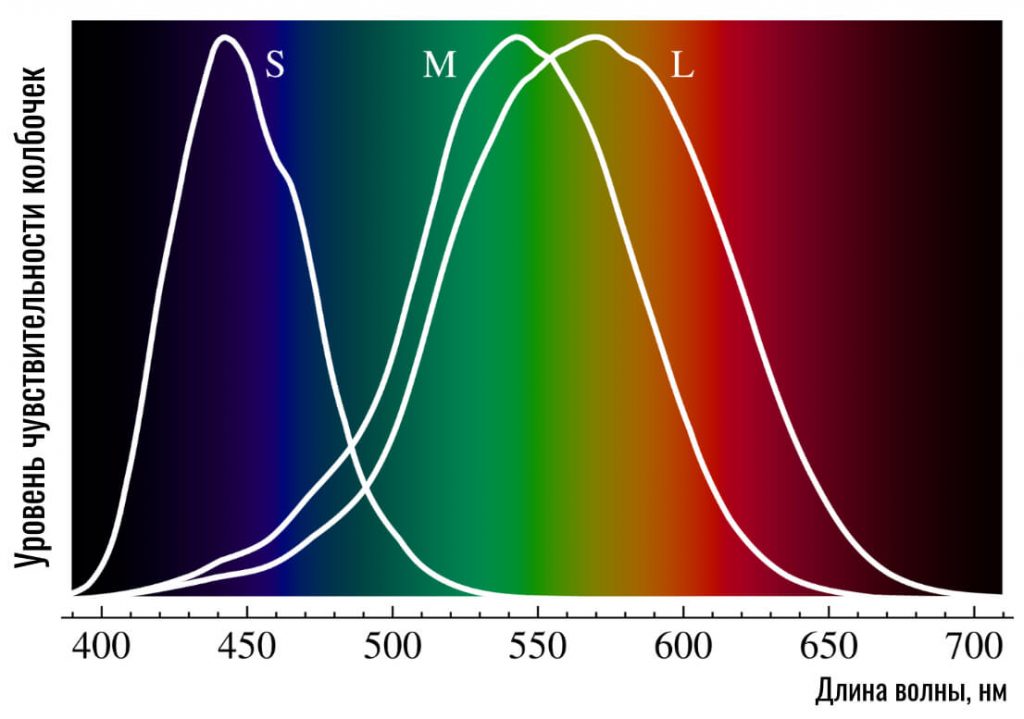
Но как быть со смартфоном? Как он может излучать волны любой длины? На самом деле, никак. Там нет пикселей всех возможных цветов. Вместо этого мы используем «пиксели», каждый из которых состоит из 3 лампочек (OLED-экраны): красной, зеленой и синей.
Чтобы какой-то пиксель на экране отображал желтый цвет, мы просто отключаем его синюю лампочку, включаем на максимум красную лампочку и где-то на 70% — зеленую. Электромагнитные волны от этих лампочек активируют с такой же силой (0% синий, 100% красный и 70% зеленый) соответствующие колбочки на сетчатке глаза и мозг суммирует полученный сигнал, «показав» нам желтый цвет.
Белый цвет — это совокупность всех волн длиной от 400 до 700 нм, включая тот самый голубой свет
Если на сетчатку одновременно попадает «смесь» из волн разной длины, мозг выдает нам белый цвет. В зависимости от того, каких именно волн будет больше в этой «композиции», изменяется температура цвета: от холодного (преобладают короткие волны 560 нм). На следующей анимации наглядно показана зависимость температуры цвета (измеряется в кельвинах — К) от количества волн разной длины в таком «пучке»:
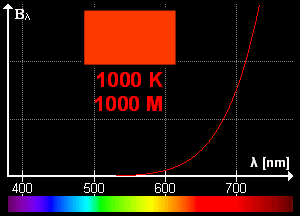
Например, дневной белый свет от солнца включает в себя практически одинаковое количество волн разной длины от 400 до 700 нм:
А вот как выглядит «теплый» (желтоватый) белый свет от лампы накаливания:
Как видите, здесь уже гораздо меньше коротких волн (до 500 нм) и очень много длинных (>650 нм). Тем не менее, даже в таком «теплом» свете с явным желтым оттенком присутствует тот самый голубой свет, о вреде которого мы и поговорим дальше.
Что не так с голубым светом?
Рассказывая об электромагнитных волнах, я упустил одну важную деталь. Свет, как энергия, распространяется маленькими порциями (квантами) и наименьшая порция называется фотоном. Так вот, энергия фотона зависит только от длины волны. Чем короче волна — тем выше энергия.
Получается, синий свет — это самые короткие волны в видимом диапазоне (460-490 нм), а значит и энергия такой волны наиболее высокая.
Если пойти чуть дальше, то мы увидим, что длина волны ультрафиолетового излучения еще короче, а его энергия — выше. И здесь ситуация становится действительно очень опасной, так как превысив определенный порог, энергия фотона становится разрушительной (ионизирующей). Такое излучение буквально разрушает молекулы, выбивая электроны из атомов.
Но вернемся к синему свету. Его энергия действительно выше, чем у любой другой части видимого спектра. А чем выше энергия излучения (чем короче волна), тем более серьезную опасность оно представляет.
Но если красный свет с энергией фотонов 1.97 эВ (электронвольт) не вызывает ни у кого никаких вопросов, то почему существует столько страхов вокруг синего света с энергией 2.75 эВ (для сравнения энергия ультрафиолетового излучения может превышать 10 эВ)?
Главная претензия к голубому свету заключается в том, что он провоцирует макулодистрофию (разрушение макулы или центральной части сетчатки глаза).
Факт же состоит в том, что на сегодняшний день не существует ни единого научного доказательства этой теории. Среди причин макулодистрофии вы не найдете упоминание о влиянии синего света ни в одном авторитетном источнике [1].
Более того, Американская академия офтальмологии (AAO) выпустила целую серию статей, опровергающих эти заблуждения и прямо указывающих на отсутствие какого-либо вреда синего света [2].
Многие исследования, которые указывают на потенциальный вред синего света, проводились на животных или на человеческих клетках, извлеченных из организма и лишенных различных механизмов защиты.
Кому выгоден вред голубого света?
Главные «злодеи» здесь — это бизнес или производители специальных линз, очков (в том числе, для компьютера) или физических фильтров на экраны.
На популярном сайте All About Vision (все о зрении) приводятся и вовсе абсурдные заявления, вроде этого: «Роговица и хрусталик эффективно блокируют ультрафиолетовое излучение от попадания на сетчатку, но когда речь заходит о блокировке синего света, наши глаза справляются с этим уже не так хорошо».
Возможно кто-то и хотел бы видеть зеленые небо и море, но подавляющее большинство людей совсем не против того факта, что наши глаза не блокируют синий свет (а также красный и зеленый). Иначе как бы мы видели синие цвета?
Некоторые производители более грамотно подходят к пропаганде вреда синего света, незаметно приравнивания его к ультрафиолетовому излучению, а затем рассказывая о вреде ультрафиолета, подразумевая при этом синий свет. Все это — манипуляции. А факты говорят следующее:
- Телевизоры, планшеты, компьютеры, смартфоны и лампы не излучают электромагнитные волны в опасном ультрафиолетовом спектре [3]
- Солнце является главным источником голубого света. За 1 час прогулки на улице (в обычный день) ваши глаза получат такую же «дозу» синего света, как и от 30 часов просмотра экрана смартфона.
Но как быть с исследованиями, доказавшими вред синего света?
Легенда об Университете Толедо
Это хороший пример пропаганды. Если вы хоть раз искали информацию о вреде синего света, то, скорее всего, натыкались на новость о том, что ученые из Университета Толедо доказали вред синего света, излучаемого экранами смартфонов (исследование доступно на сайте Nature Research).
Эту информацию сообщили тысячи сайтов. Я уже не говорю за перепечатки на всевозможных техноблогах, но, к примеру, даже «Популярная механика» опубликовала статью под заголовком «Почему свет от экранов вредит зрению?», которая была основана на этом исследовании.
Что же со всем этим не так?
Прежде всего, в самом исследовании нет даже упоминания или намека на экраны, смартфоны и прочую технику. То есть, никто не проверял влияние, которое оказывает именно голубой свет от экрана.
Это исследование настолько превратно интерпретировала желтая пресса, что авторам данной работы пришлось выпустить заявление в своем блоге, сказав следующее:
Наша статья в Nature Research недавно привлекла внимание средств массовой информации. Мы предупреждаем общественность, что это исследование не показывает, что свет от мобильных устройств или других экранов вызывает слепоту…
Данное исследование лишь показало, что если облучать синим лазером молекулы ретиналь, которые находятся в том числе и в сетчатке глаза, выделяется вещество, способное разрушать клетки.
Подробный анализ этого исследования можно найти на сайте упомянутой ранее Академии офтальмологии. Я же приведу лишь краткие выводы:
- Клетки в исследовании не были взяты из сетчатки
- Клетки в исследовании подвергались воздействию света совершенно не так, как это происходит в реальной жизни
- Клетки, пострадавшие от ретиналя в эксперименте, в глазе человека не соприкасаются с ретиналем
- Ретиналь является токсичным для многих клеток, вне зависимости от влияния голубого света
- Клетки сетчатки постоянно выделяют химические вещества для защиты от всевозможных токсических эффектов
Такая интерпретация исследования (синий свет разрушает сетчатку) противоречит здравому смыслу. За тысячи лет пребывания человека на открытом воздухе, организм превосходно адаптировался к этим условиям. Повторюсь, воздействие синего света на улице в течение часа в 30 раз превышает уровень синего света от экранов за то же время.
Так нужны ли фильтры синего света на Android-смартфонах (или Night Shift на iPhone)?
Если вы боитесь вредного влияния синего света на сетчатку глаза, то у современной науки на текущий момент нет прямых и однозначных доказательств этого вреда. Соответственно, пока не ясно, от чего должны защищать все эти популярные фильтры.
Что касается современных экранов, у которых снижен уровень излучения синего света, то очень подробно эту тему мы разобрали в новом материале. Там же детально показан механизм воздействия света на любое вещество, включая молекулы ДНК.
Важный нюанс
В школе на уроках биологии мы учили, что в наших глазах есть 2 вида фоторецепторов: палочки (отвечают за черно-белое зрение ночью) и колбочки (цветное зрение при хорошем освещении). Эта информация казалась такой же фундаментальной, как и 2+2=4.
Но в действительности, наука уже давно оперирует другими понятиями и в глазу у нас находятся фоторецепторы 3-х основных видов: палочки, колбочки и… хотелось бы сказать «ромбики», но нет — внутренние фоточувствительные ганглиозные клетки сетчатки (ipRGC).
Так вот, эти третьи фоторецепторы отвечают не за формирование картинки в нашем мозгу, а за следующие функции:
- Они играют главную роль в циркадных ритмах (внутренние «биологические часы» человека)
- Обеспечивают реакцию сужения зрачка на свет
- Подавляют «засветки» от внезапного яркого освещения (электросварка, солнце, прожектор), провоцируя выделение специального гормона
А главное то, что фотопигмент этих клеток, меланопсин, возбуждается от синего света и максимальная реакция приходится на волны длиной
Получается, именно синий свет влияет на наш организм. Но какой же вред может оказать такое влияние? Ясное дело, что не сужение зрачка или подавление внезапной вспышки. Остается лишь третий вариант — управление циркадными ритмами.
И, действительно, есть множество исследований [5], которые утверждают, что именно синий свет перед сном влияет на то, как быстро человек сможет уснуть и на качество сна в целом. Поэтому многие врачи рекомендуют ограничить пользование смартфоном перед сном. Более подробно обо всём этом читайте в нашем новом материале.
Функция снижения синего света на телефонах действительно работает и заметно снижает количество волн в диапазоне 450-480 нм. Вот пример работы Night Shift на iPhone 11 Pro:
Когда интенсивность Night Shift максимальна, уровень синего света падает где-то на 70%, а Фильтр синего света на Samsung Galaxy S20 снижает синий свет еще сильнее:
Но не спешите делать выводы о пользе этой функции. Да, включив ее на максимум, вы снизите уровень синего света от экрана, а вместе с ним и негативное влияние на сон. Вот только вряд ли это кардинальным образом что-то изменит.
Ведь важно не только количество синего света, но количество света вообще. То есть, чем ярче в комнате перед сном, тем ниже будет концентрация мелатонина (а это и есть основной гормон для регуляции циркадного ритма или биологических часов). Именно яркий свет задерживает выработку мелатонина [6].
Более того, использование смартфона отличается от просмотра того же телевизора перед сном. В первом случае ваш мозг активно вовлечен в процесс (прокрутка ленты, чтение текста и пр.), во втором — лишь пассивное наблюдение. Повышенная активность мозга играет не меньшую роль, чем количество синего света. Да и глаза устают не от синего/красного/любого цвета, а от напряжения при постоянной фокусировке на близком расстоянии, особенно, при низкой контрастности и четкости изображения.
Поэтому, если вы переживаете о нарушении сна, единственный выход — это убрать подальше любой экран за 2 часа до сна и засыпать в темном помещении. Всё остальное (фильтры, очки, шапочка из фольги) не особо улучшит ситуацию.
И напоследок приведу самый проверенный и научный совет, как избежать любых проблем со зрением, вызываемых экранами. Просто старайтесь каждые 20-30 минут хотя бы на 10-20 секунд переводить взгляд вдаль, расслабляя тем самым мышцы глаз. И не забывайте моргать — это основная причина дискомфорта в глазах от работы с гаджетами.
P.S. Не забудьте подписаться в Telegram на первый научно-популярный сайт о мобильных технологиях — Deep-Review, чтобы не пропустить очень интересные материалы, которые мы сейчас готовим!
Как бы вы оценили эту статью?
Нажмите на звездочку для оценки
Внизу страницы есть комментарии.
Напишите свое мнение там, чтобы его увидели все читатели!
Если Вы хотите только поставить оценку, укажите, что именно не так?
Как получить доступ к заблокированным сайтам с Андроид-смартфона
Уровень сложности: для продвинутых. Каждый активный интернет-пользователь наверняка хотя бы раз сталкивался с проблемой блокировки сайтов на территории страны проживания. Причин ограничения доступа может быть много, но иногда вместе с сайтами-нарушителями на одном IP-адресе находятся вполне безобидные ресурсы, которые также оказываются недоступными. На ПК давно известны способы обхода данных ограничений, но для мобильных устройств порой требуются особые ухищрения. Сегодня мы расскажем, как получить доступ к заблокированным сайтам с Android-устройств.
«Google Переводчик»
Самый простой способ обхода ограничений доступа к заблокированным сайтам ― «Google Переводчик». Дело в том, что запросы данного сервиса обрабатываются, в большинстве случаев, на серверах в США. А если добавить в поле ввода начального текста на десктопной версии этого веб-сервиса адрес заблокированного сайта, то в поле перевода появится ссылка на обработанную копию страницы, находящуюся на американском сервере.

Единственный недостаток данного метода в том, что через серверы «Google Переводчика» невозможно пройти авторизацию, поэтому получить полноценный доступ к сайтам с обязательной регистрацией у вас не получится.
Прокси и VPN
Ещё один популярный способ обхода ограничения доступа к интернет-страницам ― использование прокси-серверов. Эти серверы могут предоставить пользователю дополнительную защиту и анонимность. При этом, если сервер будет расположен на территории другого государства, вы получите возможность открыть доступ к контенту, заблокированному в стране проживания.
Воспользоваться услугами прокси-сервисов можно при помощи некоторых браузеров с поддержкой соответствующей функции (Tor, UCBrowser), либо при помощи VPN. Подробнее о VPN вы можете узнать в нашей статье «Как настроить VPN на Android». Если же вам не хочется настраивать подключение к VPN вручную, можно воспользоваться сторонним приложением, например Hotspot Shield VPN. Для это необходимо:
1. Скачать, установить и запустить приложение;
2. Активировать подключение;

3. Подтвердить свои намерения в ответ на уведомление системы;

4. Запустить любой браузер и проверить работоспособность подключения.
Подмена DNS
Как известно, для доступа к интернет-страницам используется система доменных имён (Domain Name System). Адреса DNS-серверов нам любезно предоставляет провайдер. Но, так как все провайдеры обязаны подчиняться законодательству, базовые DNS-серверы имеют те же ограничения, что прописаны в государственных «чёрных списках». Обойти проблему легко ― нужно просто заменить стандартные адреса DNS на те, которые не ограничивают доступ к интересующему вас контенту.
Если вы используете подключение к Сети через Wi-Fi, то произвести подмену адресов DNS можно и стандартными инструментами Android. Для этого необходимо:
1. Зайти в настройки выбранной сети Wi-Fi;
2. В появившемся окне раскрыть дополнительные опции;

3. Изменить настройки IP (по-умолчанию — DHCP) на «Статический IP» или «Пользовательский IP» (в зависимости от версии ОС и оболочки, название будет отличаться);

4. После того, как появятся расширенные настройки, необходимо поменять адреса серверов в пунктах DNS1 и DNS2 на любые сторонние, например на Norton ConnectSafe DNS ― 198.153.192.40 (DNS1) и 198.153.194.40 (DNS2).
5. Сохранить изменения.
Осуществить подмену DNS для мобильных сетей немного сложнее. Для этого понадобится специальное приложение (например Set DNS) и открытый Root-доступ к системе. Как получить права суперпользователя, всегда можно узнать в теме про ваше Android-устройство в соответствующем разделе форума 4PDA.
Итак, чтобы настроить подмену DNS для мобильных сетей, необходимо:
1. Установить Set DNS, открыть и раздать права root-доступа;
2. В верхней левой части главного экрана приложения открыть меню со списком доступных адресов DNS;

3. Выбрать нужный (описание можно найти в Интернете, но мы советуем Google DNS, либо Open DNS);

4. Применить настройки нажатием кнопки Apply;
5. Перезагрузить устройство или ненадолго активировать «Режим полёта».
Стоит отметить, что столь радикальный способ может негативно повлиять на функциональность системы. Для возврата к базовым настройкам необходимо в списке адресов DNS выбрать DHCP/Disable и повторить пункт 5.
Советуют читатели 4PDA
Советует Hunter_032: В браузере Google Chrome можно включить экономию трафика. Так как данные будут сжиматься на серверах Google, можно открывать заблокированные сайты.
Советует Wladen: OrBot и OrWeb в помощь. Вот вам и доступ. И работают быстро.
Советует urrk: UC Browser и Puffin с успехом открывают заблокированые сайты.
Советует Tanc0R0: В Китае метод экономии трафика или использование Puffin, UC или каких-либо других браузеров не работают. Мы пользуемся Psiphon или VPN.
Советует wwwama99: Самый лучший и быстрый VPN для Android это приложение Zenmate. Оно бесплатное, не требует root и скорость хорошая, до 10 Мбит/с, сбоев и тормозов не наблюдал даже через мобильные сети, что для смартфона достаточно.
Советует hynix26: Я использую VPN на Hideme. Купил подписку годовую и не беспокоюсь вообще по этому поводу, даже не ощущаешь, что он включен.
Советует vre: Anonymous Browser решит все проблемы с доступом и анонимностью и при мобильном подключении, и при Wi-Fi.
Обходим блокировку сайтов: VPN для Андроид, прокси и приложения


Читайте как обойти блокировку сайтов с помощью простых, неожиданных способов, ну и самый классический — VPN для Андроид.
Каждый активный пользователь Интернета из России, наверняка, слышал о массовых блокировках сайтов, которые стали неугодны Роскомнадзору. В «черный список» попали популярные ресурсы, распространяющие бесплатно музыку, фильмы, игры, а также многие сайты с контентом для взрослых.
Совсем недавно и пользователи из Украины столкнулись с блокировками сайтов, причем довольно крупных: социальной сети «Вконтакте», «Одноклассники», поисковиков Яндекс и Mail.ru. В то время как многие провайдеры занимаются блокировкой ресурсов, обычные пользователи ищут способ обойти ее. Мы же сегодня решили рассказать о самых простых способах обхода блокировки сайтов на Андроид.
Как происходит блокировка сайтов на Андроид и основные способы обхода

Блокировка ресурсов происходит на уровне провайдера (в случае со смартфонами и мобильным Интернетом – на уровне операторов связи). Блокировке подвергается ваш IP-адрес. К примеру, для всех IP-адресов жителей Украины была произведена блокировка доступа к российским сайтам, оговоренным выше. Как вы уже могли догадаться, чтобы ее обойти нам понадобится сменить IP – якобы заходить на сайт из другой страны, например, Польши, где сайты не блокируются.
На Андроид мы выделили два популярных способа обхода блокировок:
- С помощь браузеров и различных приложений.
- Посредством VPN.
Обходим блокировку сайтов на Android при помощи браузера
Начнем с простых способов, которые не требуют от пользователя каких-то особенных знаний и отнимут минимум времени. Для обхода блокировки в этом случае нам нужен только браузер, причем подойдет большинство известных.
«Google Переводчик»

Наиболее простым способом обойти блокировку на Android практически любого сайта является «Google Переводчик». Да-да, именно тот сервис, с помощью которого мы можем быстро перевести текст. Большинство пользователей даже и не в курсе таких его возможностей. Что от нас потребуется? Да всего-то нужно в окошко переводчика вставить ссылку на заблокированный ресурс. В окне напротив получим ссылку, которая, о чудо, переведет нас на рабочую страницу.
Дело в том, что подавляющее большинство запросов сервиса «Google Переводчик» обрабатывается на серверах Соединенных Штатов. При добавлении ссылки в поле ввода переводчик выдаст ссылку страницы, хранимую на серверах в США.
Есть, правда, и недостаток у этого элементарного способа, который может стать ключевым для многих пользователей. По ссылке, предоставляемой серверами «Google переводчика», нельзя пройти авторизацию. То есть, в том же «Вконтакте» вы не сможете попросту зарегистрироваться или войти в учетную запись.
Способ действительно рабочий и очень простой. Отлично подойдет для обхода блокировки сайтов на Android, на которых не нужна обязательная авторизация для полноценного доступа. Пробуйте!
Режим экономии трафика

Еще один способ обойти блокировку ресурсов на Андроид, приложив минимум усилий. Все, что от нас требуется – активировать режим экономии трафика в настройках браузера.
Суть режима «Экономия трафика» заключается в том, что трафик сначала перенаправляется на сервера компании, которой принадлежит браузер, а уже потом – на смартфон пользователя. Таким образом, вы «не контактируете» с заблокированным доменом, переходя на сайт якобы из другой страны.
Этот способ работает со многими браузерами, но главным условием является расположение сервера в другой стране, где ресурс не заблокирован (Google, Opera, Firefox и так далее). Для включения режима экономии трафика:
- запустите браузер на Андроид;
- откройте контекстное меню (обычно три точки в углу);
- перейдите в «Настройки» (у некоторых браузеров режим можно активировать прямо в контекстном меню);
- перейдите к пункту «Экономия трафика»;
- включите режим, поставив переключатель в активное состояние.
Анонимайзеры

Решением проблемы могут стать так называемые сайты-анонимайзеры. С началом блокировок ресурсов их появилось огромное количество, но суть примерно одинакова – помощь пользователям попасть на запрещенный ресурс с применением прокси. От нас требуется минимум действий:
- зайти на один из сайтов-анонимайзеров посредством любого браузера на Android;
- вбить в строку, которая обычно расположена на самом видном месте, адрес нужного сайта (многие анонимайзеры имеют списки популярных заблокированных ресурсов);
- нажать «Перейти».
Сайты-анонимайзеры очень часто блокируются, поэтому попасть на них получится не всегда. К тому же при использовании подобного ресурса вы обязательно заметите, что заблокированные сайты грузятся долго, а некоторая информация (картинки, видео) и вовсе не прогружаются.
Использование расширений для браузеров

Многим пользователям знакомы расширения, которые доступны в десктопных версиях браузеров. Они позволяют установить кучу дополнительных инструментов, в числе которых сервисы для обхода блокировки сайтов. Относительно недавно магазины расширений начали появляться и в версиях браузеров для Андроид. Сегодня ими располагают: Mozilla Firefox, Яндекс.Браузер, Dolphin и ряд других.
Итак, расширения устанавливаются очень просто:
- открываем контекстное меню браузера;
- идем в «Настройки»;
- здесь находим пункт «Дополнения», жмем «Каталог дополнений»;
- в новом окне, задействовав строку поиска, находим нужное дополнение.
Наиболее популярным сегодня является расширение friGate, которое доступно практически во всех браузерах.
После установки расширения вы можете спокойно посещать заблокированные сайты со своего смартфона Android.
Браузер Orfox и приложение Orbot для обхода блокировки сайтов на Android
Группа разработчиков для устройств, работающих на операционной системе Андроид, выпустила специальный браузер Orfox – аналог известного Tor. Главная задача браузера – обеспечить пользователям доступ к заблокированным сайтам, причем с возможностью анонимного использования.
Работает Orfox в паре с приложением Orbot, оба могут быть бесплатно загружены из Google Play. С использованием сложностей возникнуть не должно: установили, активировали Orbot, запустили Orfox. Все!
В 2017 году ожидается выход полноценного браузера Tor на Android, что должно существенно облегчить жизнь пользователям, которые хотят беспрепятственно заходить на любимые сайты.
Как обойти блокировку сайтов на Андроид с использованием VPN

Более надежный и безопасный обход блокировки сайтов на Андроид обеспечивает технология VPN (виртуальные частные сети). Она организует передачу данных в зашифрованном виде, а также работает в 99.9% случаев. К тому же VPN позволяет пользоваться не только браузером, но и приложениями. Единственный недостаток VPN – заметно более низкая скорость загрузки.
Настроить VPN на Андроид можно вручную или же с помощью сторонних приложений.
Как настроить VPN самостоятельно на смартфоне Android
Смартфоны под управлением OS Android располагают встроенными средствами, которые позволяют подключаться к сетям VPN, настроив соединение PPTP, L2TP или IPSec. Итак, для настройки:
- открываем настройки устройства;
- ищем пункт «Настройка VPN» (в разных устройствах он может находится в разных местах: «Мобильные сети», «Дополнительные настройки», «Подключения»);
- перейдя в «Настройки VPN» (на этом этапе системы может запросить графический ключ, сканер отпечатка пальца или пароль), вы увидите список VPN, если они, конечно, уже добавлялись;
- выберите «Добавить VPN»;
- появится окно, в котором необходимо указать различные данные: произвольное название VPN, выбрать тип, указать адрес сервера и имя пользователя, задать пароль (в дополнительных настройках можно активировать шифрование);
- теперь в настройках VPN появится новое подключение;
- указав имя пользователя и пароль, вы сможете с ним соединиться.
Информация о состоянии подключения будет отображаться в шторке уведомлений.
Как настроить VPN на Андроид при помощи приложений
Упростить настройку VPN готовы сторонние приложения, коих сегодня превеликое множество на просторах Сети. Распространяются они, как правило, бесплатно, а «весят» совсем немного. Настройка при этом происходит примерно одинаково для всех VPN-клиентов Android:
- скачиваем приложение (особенно хорошо показали себя: ZenMate VPN, TunnelBear VPN, Hola Бесплатный VPN, Touch VPN, Turbo VPN, VPN Master, Opera VPN);
- запускаем приложение;
- нажимаем «Старт», Connect или другую похожую команду.
В большинстве случаев уже после этих манипуляций вы можете запускать браузеры или приложения. Однако некоторые VPN-клиенты могут потребовать указать адрес электронной почты, также есть возможность изменить страну, из которой будет происходить доступ к заблокированному сайту. Информация о подключении появится в шторке уведомлений, разрыв соединения производится через то же приложение.
Отдельно хотелось бы отметить Opera VPN – яркое и очень приятное приложение от известной компании. Распространяется абсолютно бесплатно, не загружено рекламой, поэтому никакие vip-статусы покупать не придется. Появилось накануне блокировки «Вконтакте» и «Одноклассники» (как будто в Opera что-то знали), а в скором времени было представлено на Android.
Законность обхода блокировок сайтов
До сегодняшнего дня нет закона, который бы запрещал пользователям обходить блокировку сайтов. Однако в начале июня 2017 года в Думу был внесен законопроект, в котором оговаривается запрещение сервисам блокировки выдавать россиянам доступ к запрещенным ресурсам. Кроме того, закон запрещает выдавать поисковым системам ссылки на заблокированные страницы.
Простым пользователям опасаться нечего – в документе не указана ответственность обычных людей, решивших воспользоваться возможностями анонимайзера, VPN-сети или программой по типу Tor. Привлекаться будут лишь сервисы, которые дают пользователям доступ к запрещенным сайтам, а также поисковики, выдающие ссылки на страницы заблокированных ресурсов.
Все пропало? Нет, в панику впадать не стоит. Во-первых, законопроект еще не принят. Во-вторых, инициаторам будет очень сложно справиться с обилием программ и сервисов для доступа к запрещенным сайтам. А как быть с режимом экономии трафика в браузерах, а также зарубежным сервисом «Google Переводчик», который позволяет обходить блокировку? К тому же с уверенностью можно сказать, что в случае принятия закона на замену этим способам придут другие.
Заключение
Обойти блокировку сайта сегодня не является большой проблемой даже на устройстве Андроид. Воспользовавшись одним из самых популярных методов, любой пользователь за считанные минуты сможет восстановить доступ к любимой социальной сети или интересному сайту. Надеемся, что сегодняшний материал поможет каждому нашему читателю вновь вернуться на интересующие его ресурсы.
Что такое VPN для андроид — подробная инструкция пользователю
Виртуальные частные сети, более известные как VPN, стали полезным решением для многих пользователей. Благодаря им можно получить доступ к сайтам и сервисам, заблокированным интернет-провайдерами. Подключиться к ним можно с любого устройства, имеющего доступ в Интернет. Это касается и андроид-смартфонов.
Что такое ВПН на андроид-устройстве
Если интернет-провайдер блокирует определенные сайты, их становится невозможно посетить как с компьютера, так и Android-устройства. Однако существует простой способ обхода такой блокировки.
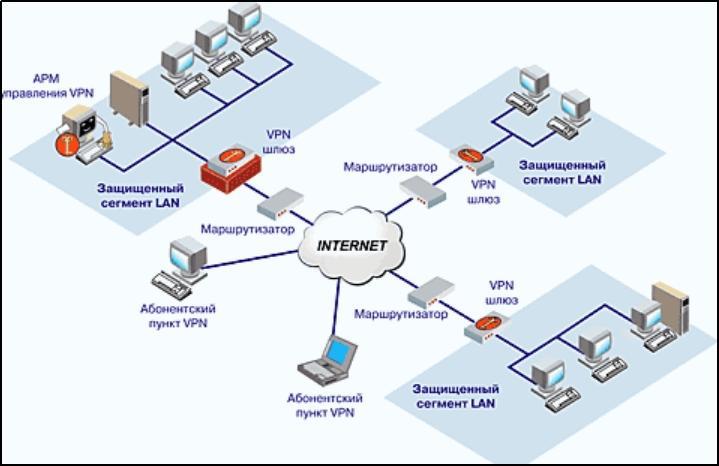
Суть VPN Android
Пользователь подключается к любой виртуальной частной сети и становится ее участником. После этого он выполняет переход на заблокированный сайт, однако провайдер распознает этого пользователя уже как участника сети (и под ее IP-адресом). То есть он уже принимает запрос от определенной сети ВПН (обязательно не из страны проживания пользователя) и не может перекрыть доступ к посещению ресурса.
Обратите внимание! Чтобы подключиться к таким сетям, потребуется специальная программа. Она будет заниматься поиском свободных VPN и подключаться к ним. Такие программы доступны и для платформы Android в виде отдельных приложений или расширений для браузеров.
Для чего используется ВПН для андроид
Технология ВПН позволяет не только посещать заблокированные веб-ресурсы в Интернете. Она имеет и другие преимущества:
- обладает улучшенной степенью защиты, позволяя обезопасить пользователя от атак хакеров и попадания на Android вредоносного ПО;
- позволяет сохранить конфиденциальность своих данных, исключив их утечку.
Простой пример правильного использования VPN Android. Если человек пользуется бесплатной общественной сетью Wi-Fi, злоумышленники при определенных умениях смогут украсть у него пароли, номера учетных записей и другую личную информацию. При этом достаточно включить ВПН на андроиде, чтобы подобные попытки изначально терпели неудачу.
Обратите внимание! Не стоит исключать ценность виртуальных сетей для бизнеса. Так, если у компании сотрудники работают удаленно или в полевых условиях (постоянно передвигаясь по городу), им необходимо иметь защищенное соединение. Это и предлагает VPN, она объединяет определенную группу людей и защищает их информацию с высокой степенью надежности.
Хотя недостатки такого соединения также присутствуют:
- более низкая скорость загрузки страниц, поскольку запрос сначала передается на VPN и затем только к интернет-провайдеру;
- все равно нет защиты на 100 % для атак, так как плагины с дополнениями браузера и Coockies имеют возможность отслеживать пользователя.
Тем не менее, VPN для андроид все равно остается лучшим вариантом усилить свою безопасность и одновременно получить доступ ко множеству веб-сайтов.
Как включить VPN на устройствах андроид
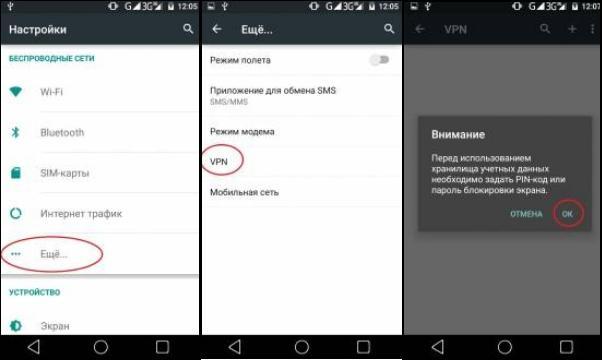
Начало настройки VPN-приложения для андроид
ОС Android предлагает свои системные средства, позволяющие скрыть IP-адрес путем подключения к частной сети. В этом случае не потребуется устанавливать дополнительное ПО, однако с настройками поработать придется. Стоит также учитывать, что для подключения к сети ВПН на андроиде необходимо располагать данными — названием сети и паролем к ней.
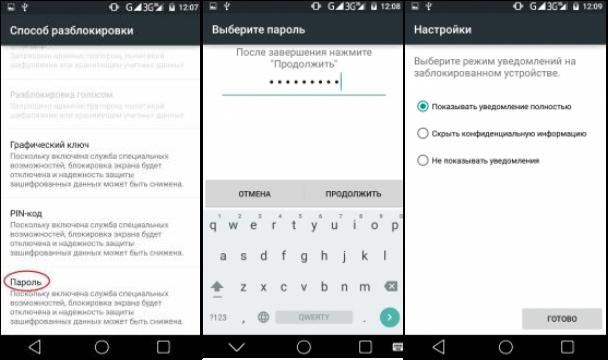
Настройка экрана блокировки
Активация проходит следующим образом:
- Следует открыть настройки телефона и перейти в «Еще» («Дополнительное»).
- Открыть раздел «VPN» с окном, где следует нажать «OK». Здесь необходимо задать пароль, PIN-код или графический ключ для блокировки экрана.
- Любой из этих вариантов подходит, выбирать стоит самый удобный. Все нужно ввести раз, а затем продублировать.
- Дальше система предложить установить отображение уведомлений, когда устройство заблокировано. После заданных настроек откроется окно с возможностью добавить VPN-сеть (после нажатия «+»).
- Потребуется задать название сети. Ее тип стоит оставить как PPTP (установлен по умолчанию).
- В следующем окне нужно ввести адрес сервера (предоставляет администратор). Остается нажать на ее сохранение.
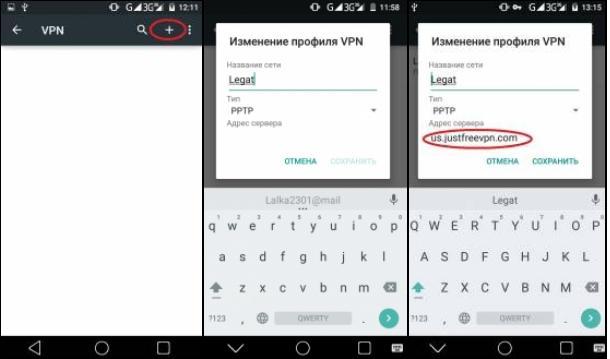
Смена данных для подключения
Обратите внимание! Можно установить галочку напротив сохранения данных для входа, что избавит от необходимости вводить их каждый раз при подключении. Остается нажать кнопку подключения.
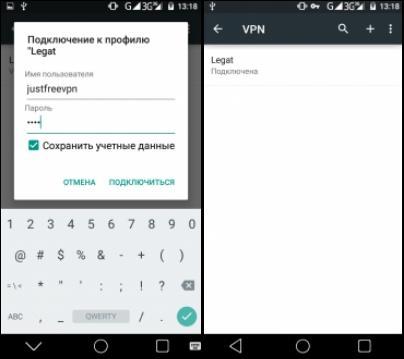
Подключение к сети
Если под сетью отобразится состояние «Подключена», а в строке сверху экрана появится ключ, значит пользователь подключен к своей виртуальной сети. Теперь вход через любой браузер будет осуществляться посредством VPN для андроид.
Расширения VPN для браузера Хром на андроиде
Дополнения VPN для Chrome для Android можно установить из Google Play. При этом они будут работать только в этом браузере, а не во всех. Это удобно, когда пользоваться VPN нужно не постоянно. Другим преимуществом является отсутствие необходимости дополнительно их настраивать.
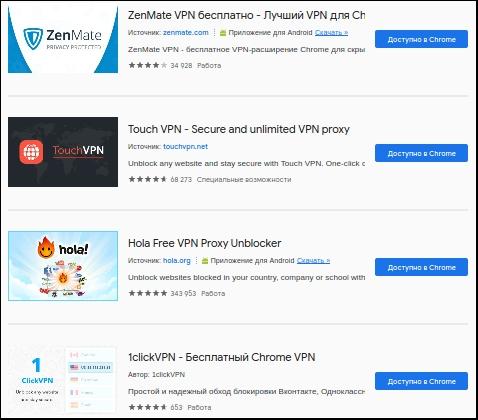
VPN-расширение для Гугл Хром на андроид
Среди наиболее популярных расширений, доступных для Chrome Android, выделяют следующие:
- TouchVPN;
- ZenMate;
- Hola Free VPN Unblocker;
- 1clickVPN.
Так как включить ВПН в Хроме на андроиде интуитивно понятно, то с настройкой защиты у пользователя не возникнет проблем. Можно включить любое из расширений и наслаждаться преимуществами защищенной сети.
К сведению! Хоть расширения и доступны для бесплатного использования, в них можно приобрести дополнительные опции. Как правило, это доступ к быстрым сетям, дополнительное шифрование и многое другое.
Браузеры со встроенным VPN на андроиде
Как вариант, можно установить на андроид браузер со встроенным функционалом для работы в VPN. Ниже предложены зарекомендовавшие себя приложения для безопасного веб-серфинга:
- Opera VPN. Отличается высокой скоростью открытия веб-страниц и поддержкой 256-битного шифрования трафика. Также обладает обширной сетью серверов (в 94 странах мира);
- Aloha Browser. Минималистичный дизайн и поддержка VPN сделали его особенно популярным среди пользователей Android. Можно пользоваться сетью бесплатно, однако только на одном сервере;
- Tor Browser и Android TV VPN. Известны среди тех, кто хоть раз интересовался анонимностью в Интернете. Уровень защищенности пользователя будет максимальным, однако это имеет свою цену — очень низкая скорость Интернета.
Впрочем, в магазине Play Market можно найти много других браузеров со встроенной поддержкой VPN для телефона Android. Причем нет особой разницы, какой из них выбрать, как правило, они только немного отличаются от перечисленных выше и еще не успели завоевать популярность среди пользователей.
Таким образом, VPN для андроида — очень полезная опция, которая облегчает жизнь многим пользователям. Установить и настроить ее просто. Главное — следовать пошаговой инструкции, и тогда все получится.
Как обойти блокировку сайтов на Android
Беспрепятственный доступ к ресурсам и свободный обмен информацией через интернет жизненно необходимы в постиндустриальном обществе. Однако современные реалии таковы, что власти иногда блокируют сайты «вредной направленности». Во многих странах некоторые ресурсы запрещены по разным причинам. В таких случаях искушенным пользователям гаджетов остается только обход блокировки сайтов для Android.
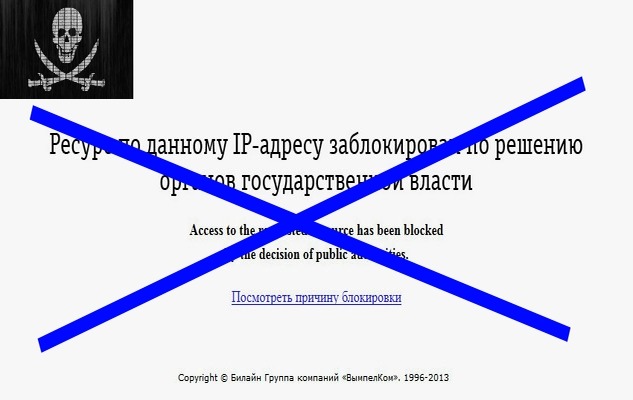
Почему невозможен вход на некоторые сайты
Если опустить чисто технические вопросы, связанные с проблемами провайдера, то препятствием для входа на сайт может служить:
- вирусная атака;
- блокировка ресурса.
Разновидностей вирусов очень много. В самом простом случае такой вредитель блокирует IP-адрес или подменяет адрес DNS-сервера. В результате пользователь никуда не попадает или открывает совсем другой сайт. Это временные неприятности, которые устраняются специалистами.
Но есть серьезная проблема – цензура в интернете. Если сайт распространяет запрещенную государством информацию, он будет блокирован. В нашей стране запретные темы определяются на законодательном уровне. Это федеральные законы «О защите детей» (N 139-ФЗ), «По вопросам защиты интеллектуальных прав» (N 187-ФЗ), так называемый закон Лугового о сайтах с экстремистским содержанием (N 398-ФЗ), законы об азартных играх и лотереях и другие.

За их исполнением следят Роскомнадзор, МВД, суды и другие органы, которые обязывают блокировать доступ к запрещенным сайтам. Ознакомиться со списком запрещенных ресурсов можно на rublacklist.net.
Как обойти блокировку
Еще совсем недавно поисковые запросы такого содержания, как «обойти блокировку Linkedin на Android», «обход блокировки RuTracker org на Android», лидировали в рунете. Сообщество уже дало ответы на все подобные вопросы. Известно несколько способов, позволяющих более или менее свободно заходить на блокированные сайты. Простые юзеры для этого чаще используют:
- Google-переводчик.
- Прокси.
- VPN.
- Возможности браузеров.
- Подмену DNS.
С помощью Google-переводчика
Сразу отметим, что данный способ работает не всегда и годится только для сайтов, не требующих авторизации. Но он самый простой. Основной объем запросов онлайн-переводчика Google Translate проходит через американские серверы, с которых и выдается перевод. А в этом случае ссылку на ресурс получает другой IP-адрес и по умолчанию не блокируется.
Выход на сайт происходит следующими образом:
- Копируем ссылку на требуемый ресурс.
- Открываем браузер Chrome, предварительно указав в настройках «Полная версия».
- Вбиваем в поисковую строку Google Translate.
- Переводим ранее скопированную ссылку с английского на русский.
- Нажимаем на уже выделенную ссылку в правом окне и переходим на искомый сайт.

Используя прокси-сервер
Зайти на запрещенный сайт можно с промежуточного сервера, расположенного в другой стране. Существует несколько вполне прилично работающих сайтов-анонимайзеров, предоставляющих такую возможность с помощью цепочки прокси – noblockme.ru, anonim.in.ua, proxfree.com, cameleo.xyz. Чтобы воспользоваться данным вариантом, нужно:
- Войти на один из таких ресурсов (тип браузера значения не имеет).

- Ввести в строку поиска на главной странице заблокированный адрес. Некоторые сервисы имеют списки популярных запрещенных сайтов – можно выбрать оттуда.
- Нажать кнопку «Перейти».
Важно учесть, что такая схема работает медленнее, чем обычно. Медиафайлы могут вообще не загружаться, да и сами эти ресурсы часто блокируются или падают.
С помощью VPN
Использование VPN считается более надежным способом. В такой сети данные передаются зашифрованными, а пользоваться можно не только поисковиком, но и всеми программами гаджета. Единственный минус – сниженная скорость загрузки.
Подключить к VPN можно устройство «из коробки». Для этого нужно:
- Войти в настройки.
- Найти и выбрать пункт VPN (он может находиться в разделах «Мобильные сети», «Дополнительные настройки» или «Подключения»).

- Система потребует установить ключ или пароль, если его пока нет.
- Нажать на «Добавить VPN».
- Указать название, адрес сервера, имя и пароль.
Подключение происходит вводом пароля и имени пользователя, а следить за статусом нужно в шторке уведомлений. Такой способ дает ответ на вопрос, как обойти блокировку Google на Android. Сторонних приложений для этого существует множество. Наиболее эффективны и популярны:
- TunnelBear;
- Hola;
- Hotspot Shield;
- ZenMate.
Они доступны бесплатно в Google Play, также имеются платные версии и аналоги.
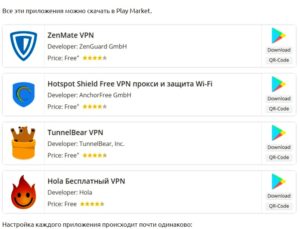
Настройки и функционал утилит примерно идентичны. Чтобы пользоваться программой, нужно:
- Скачать и запустить приложение.
- Зарегистрироваться (указать email, иногда – и номер мобильного телефона).
- После входа выбрать страну, в которой будет использоваться сервер для доступа.
- Нажать Connect.
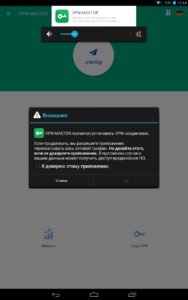
Информация об активном подключении сразу появится в полосе уведомлений. Чтобы прервать соединение с сервисом, нужно нажать на сообщение и выбрать «Отключить» или сделать то же самое в окне самого приложения.
Кстати, VPN помогает обойти блокировку Yota на Android.
Через браузер Chrome
На ПК под Windows можно обойтись установкой специального расширения Chrome, но на мобильных версиях это не предусмотрено. Если на гаджете установлена последняя версия браузера, вопрос можно решить с помощью сжатия потока. А включается режим следующим образом:
- Выполняется вход в настройки браузера.
- Рядом с пунктом «Экономия трафика» ставится галочка.
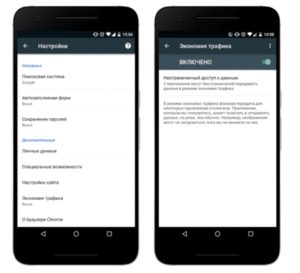
После активации потоки обрабатываются на серверах Google, и прямого указания на IP-адрес пользователя не будет. Это означает, что привязки к стране, в которой ресурс блокируется, тоже нет, следовательно, сайт будет открыт.
С помощью подмены DNS
Имеется еще один великолепный способ оставаться в сети, несмотря на запреты. Для доступа к страницам в интернете используется система доменных имен, или DNS. Это своего рода адресная книга с цифровыми адресами, обращения к которым и блокирует провайдер. Чтобы получить результат, достаточно изменить DNS провайдера. Это делается либо в маршрутизаторе, либо прямо на Android следующим образом:
- Войти в настройки сети.

- Нажать на кнопку «Дополнительно».
- Вместо используемого DHCP в настройках IP выбрать «Статический».

- Откроется окно с дополнительными настройками. В пункты, содержащие гугловские DNS, прописать другие.
- Сохраниться.
С мобильным подключением чуть сложнее – понадобятся приложение (типа Set DNS) и рут-права. Итак, нужно:
- Скачать и открыть приложение.
- Выдать право на root.
- Войти меню со списком доступных DNS.

- Выбрать подходящий. Обычно используются Google DNS или Open DNS.

- Кликнуть Applay.
- Перезагрузить гаджет.
Способ иногда не лучшим образом сказывается на функциональности устройства и отличается сложностью из-за необходимости рутирования.
Приложения для обхода блокировки
Кроме VPN, может использоваться и другая программа на Android для обхода блокировки. Пользователям доступно несколько высокопроизводительных браузеров, изначально лишенных возможности быть легко заблокированными.
Браузер OrWeb
OrWeb позволяет сохранять анонимность при посещении любых сайтов даже в так называемом глубоком, или темном, интернете. Другими словами, для этого веб-браузера в сети закрытого пространства нет.
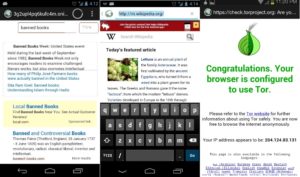
Рут-прав не требует и может устанавливаться на Android с версией от 2.3 и выше. Это красиво оформленный и простой в использовании браузер с открытым исходным кодом, автоматически удаляющий историю.
Работа основана на направлении зашифрованного трафика по цепочке удаленных серверов. Возможна настройка маскировки. К недостаткам можно отнести увеличенное время загрузки и невозможность использования JawaScript и Flash (браузер их отключает).
Приложение OrBot
Это мобильный клиент открытой сети Tor. Приложение содержит код для обхода защиты Android. Работает через прокси-соединения с использованием шифрования, препятствующего программам отслеживания трафика. Он проходит через несколько компьютеров в сети, адреса которых проследить очень сложно. Приложение используется в тех случаях, когда существует угроза частной жизни, утери конфиденциальности или за клиентом ведется слежка.
Скачать программу можно в Google Play. После установки приложение просит пройти процедуру настройки через Wizard, а при наличии root обещает больше возможностей.
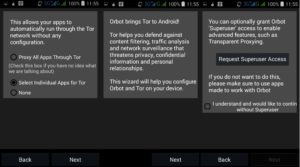
При этом можно защитить все приложения на девайсе или по выбору с помощью так называемого прозрачного проксирования (экспертный режим). Как отмечают пользователи, скорость зашифрованного этим приложением трафика почти такая же, как обычного.
Opera Max
Opera Max – программа с функцией VPN, которая сжимает трафик не только в браузере, но и в любом приложении. Доступна в Google Play бесплатно.
При активации режимов экономии и конфиденциальности содержимое приложений, прежде чем отобразиться на экране Android, сжимается и шифруется на серверах Opera Max.

Утилита отслеживает расход трафика в приложениях и советует пользователю, как его снизить. Подробная статистика расхода трафика и угроз конфиденциальности помогает принимать решения по использованию приложений.
Незаметная работа приложения в фоне не сказывается на автономности и производительности устройства, а простота использования и полная автоматизация делают его функционирование идеальным.
Сообщение о блокировке установки приложения
Многих пользователей ставит в тупик сообщение: «Установка заблокирована, приложение содержит код для обхода защиты в Android».
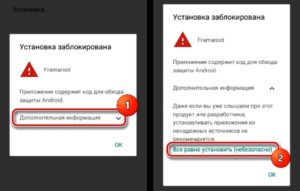
Уведомление появляется, когда устанавливается стороннее приложение, а система классифицирует его как небезопасное. Код для обхода защиты могут содержать не только полезные утилиты, но и вирусы, черви и прочие компьютерные монстры. В любом случае на сообщение стоит обратить внимание.
Как поступить
Если уровень доверия к новой программе высокий, можно сначала посмотреть код приложения на Android или сразу установить утилиту:
- Развернуть сообщение, нажав на «Дополнительная информация».
- Выбрать не «ОК», а небезопасный вариант установки.

В дальнейшем, чтобы с установкой программ из неизвестных источников не возникало проблем, нужно дать особое разрешение девайсу:
- Открыть настройки.
- Войти в «Безопасность»
- Возле соответствующего пункта поставить галочку.
- Подтвердить согласие с личной ответственностью.
Обход блокировок сайтов в Андроиде на смартфонах: Видео
VPN для Андроид: какой выбрать и как правильно настроить?
Настроить VPN для Андроид совсем не сложно. Есть несколько вариантов: готовый софт из магазина приложений или же ручная настройка. Мы рассмотрим оба варианта. Но сначала давайте разберемся зачем вообще нужен VPN на Android устройстве.
Зачем нужен VPN?
На самом деле есть множество назначений, но в большинстве случаев люди скачивают VPN на Андроид на русском для того, чтобы получить доступ к заблокированным ресурсам. Как это работает? Все просто: все данные проходят через специальный защищенный сервер, скрывается ваше реальное местоположение, открывается доступ к заблокированному ресурсу. Если вкратце — то так. Весь исходящий с вашего компьютера трафик шифруется. Никто не сможет отследить какие сайты вы посещали, какие данные там вводили.
Настройка VPN на Андроид средствами операционной системы
Главное преимущество данного способа заключается в том, что настройка VPN на Андроид устройстве осуществляется без применения постороннего софта. Нет надоедливой рекламы и прочей ненужной вам информации. Главный недостаток — скорее всего придется покупать подписку в каком-то VPN сервисе. Есть конечно и бесплатные (чаще всего условно бесплатные) сервисы, которых вам будет более чем достаточно для общения в Telegram, посещения запрещенных в вашем регионе страницы.
Заходим в настройки Android смартфона, ищем пункт «Еще».

Заходим в него, выбираем «VPN».

Далее будет несколько интуитивно понятных настроек, где нужно будет вводить свой пароль для разблокировки экрана и прочее данные. Ничего сложного там нет, на этом останавливаться не будем. Далее будет отображено пустое окошко со знаком «+» в верхней правой части экрана.

Название вводить можно любое, оно нужно только для вас, чтобы вы по нему могли понять что это за VPN подключение, через какой сервис оно работает.

А теперь самое важное — ввести адрес сервера. Его можно найти в личном кабинете выбранного VPN сервиса.

Нажимаем на «Сохранить», после чего в списке VPN соединений появится новая сеть. При нажатии на нее попросит ввести логин и пароль (эти данные также отображаются в личном кабинете). После подключения, если все введено верно, под названием созданной сети будет написано «Подключено», а в полоске уведомлений появится значок в виде ключика. С этого момент все сайты, которые вы будете посещать, будут думать что вы находитесь не у себя дома (в качестве примера возьмем Москву), а, например, в Нью-Йорке. Эта инструкция поможет каждому разобраться как установить VPN на Андроид без применения стороннего софта.
Используем приложения VPN сервисов: какое лучше выбрать?
Если нужен VPN на телефоне Андроид, но нет желания возиться с настройками операционной системы, можете просто скачать приложение понравившегося вам сервиса. Благо их сейчас очень много, есть из чего выбирать. Все эти сервисы делятся на три группы:
- Платные
- Бесплатные
- Условно бесплатные
Условно бесплатные отличаются от бесплатных тем, что имеют ограничения по скорости, трафику или времени работы. По достижению лимитов, при необходимости дальнейшего использования, придется покупать подписку.
Особенности бесплатных серверов
- низкая скорость передачи данных, возможно ограничение по трафику. В большинстве случаев, используя бесплатные серверы, вы наткнетесь на то, что практически невозможно скачать какой-то большой файл. Это делается чтобы не тратить много ресурсов на пользователей, использующих бесплатную подписку. Также ограничения способствует покупке платных подписок, избавляющих от всех неудобств;
- надежность. Ее практически нет, никто не даст гарантий, что сервер будет стабильно работать круглосуточно. Причин может быть много: закрытие сервера, перегруженность и так далее…
- много рекламы. Дабы отбить затраты на аренду серверов, VPN сервисы вместо ежемесячной абонентской платы подсовывают кучу рекламы.
Почему лучше использовать платные сервисы?
- Отсутствие каких-либо ограничений. Можно пользоваться интернетом через VPN на протяжении 24 часов в сутки, 7 дней в неделю, скачивать большие файлы. При этом скорость соединения будет максимум на 10% ниже, чем предоставляет ваш провайдер.
- Есть техподдержка. Если у вас какие-то проблемы с соединением, сотрудник технической поддержки сможет в кратчайшие сроки решить ее.
- Вы можете быть уверенны, что однажды, проснувшись утром, VPN не перестанет работать.
Hide.Me VPN
Чтобы скачать Hide.Me VPN для Андроид на русском языке достаточно перейти в магазин приложений, ввести в строке поиска название, выбрать нужный вариант и нажать на кнопочку «Установить».

После того, как вы установите приложение и зарегистрируетесь, нажмите внутри софта «Включить защиту».

На этом настройка окончена, можно посещать заблокированные ресурсы, пользоваться другими преимуществами использования интернета через VPN.
Turbo VPN
Главное преимущество Turbo VPN — нет необходимости регистрироваться, что-то настраивать… Достаточно просто скачать и можно сразу начинать пользоваться. Это приложение бесплатное, но для получения доступа к множеству серверов нужно купить платную подписку. Для обычного пользователя, которому VPN нужен только чтобы посетить телеграм и заблокированные информационные ресурсы или соц. сети, достаточно и бесплатной версии.

Для подключения нажмите на оранжевый круг с белой морковкой внутри. Приложение самостоятельно выбирает самый быстрый, доступный на данный момент, сервер. Если хотите выбрать сервер в какой-то другой стране, нажмите на значок флага в правом верхнем углу приложения.

В уведомлениях можно найти все данные о соединении: скорость передачи данных, время работы, сколько трафика было передано за сессию.

При необходимости пользования интернетом через свой реальный ip адрес, заходим в приложение и нажимаем на крестик, появившийся вместо круга с морковкой.

SuperVPN на Андроид
Еще одно простенькое VPN приложение для операционной системы Android. Нет необходимости регистрироваться или что-то настраивать. В SuperVPN на Андроид достаточно нажать кнопочку «Соединить», после чего можете посещать все заблокированные в вашей стране ресурсы.

Opera VPN для Андроид
Это уже не обычное приложение, а популярный во всем мире браузер со встроенным VPN. Вы должны понимать то, что скачивая Opera VPN для Андроид, вы шифруете только тот трафик, что проходит через браузер, в приложениях будет использоваться ваш реальный ip-адрес. Telegram можно будет использовать, но только если заходить в него через браузер.
Какой VPN для телеграмма на Андроид лучше?
В апреле 2018 года правительство РФ приняло решение заблокировать самый популярный в России мессенджер. В итоге вопрос о том, какой VPN для телеграмма на Андроид лучше скачать, стал актуален как никогда ранее.

На данный момент обойти блокировку можно даже встроенной в приложение возможностью использовать proxy сервера Если же хотите именно VPN приложение — можете использовать любое, описанное выше.
VPN для Крыма на Андроид
Так как Крым сегодня является территорией Российской Федерации, все приложения и сайты, заблокированные в РФ, не работают и к Крыму. Нет смысла искать какой-то специальный VPN для Крыма на Андроид или какую-то другую операционную систему, подойдет любое приложение для любой операционной системы. Более детально о расширениях, программах и приложениях для мобильных ОС ищите в других разделах нашего сайта.
VPN на андроид: применение и способы настройки
В этой статье мы расскажем что такое впн и научим пользоваться VPN на андроид.

VPN (Virtual Private Network) – это частная виртуальная сеть посредством которой можно объединить несколько различных устройств приписанных к различным локальным сетям в одну общую. Говоря простым языком, поверх обычного интернета, которым мы пользуемся, создается еще одна дополнительная сеть.
↑ Зачем нужен VPN?
- Во-первых, подобное соединение отличается высоким уровнем защиты и позволяет защитить пользователя от вредоносных программ и хакерских атак.
- Во-вторых, многие компании пользуются VPN, чтобы сохранить конфиденциальность своих данных. В общем, если вы любитель конспирации, то VPN – это лучший выбор.
- Ну а самое главное, VPN позволит вам получить доступ к заблокированному контенту и сайтам в интернете.
Приведем несколько простых примеров использования ВПН.
Например, мы можем получить доступ к заблокированному сайту, сервису или даже приложению. Допустим, какая-то игра на Google Play недоступна в нашей стране. Используя VPN, мы сможем заставить Google “думать”, что мы пользуемся интернетом из США, Австралии, Японии и т.д., тем самым обойдя мешающие нам ограничения.
Для бизнеса VPN- это необходимый ценный инструмент, позволяющий объединить удаленных работников из различных точек мира в единую сеть, при этом надежно защитив свои данные.
Пользуясь общественными сетями, например, бесплатным Wi-Fi в точках общепита или развлекательных центрах, мы рискуем, что недобропорядочные пользователи, имея некоторый навык, запросто своруют наши пароли и прочую конфиденциальную информацию, хранящуюся на нашем смартфоне. А использование VPN сводит на “нет”, такие “нездоровые” посягательства.
Кроме того установив защищенное VPN соединение, мы можем скрыть свой реальный IP-адрес в целях анонимности. Допустим мы желаем раздать какой-либо материал или оставить “жесткий” комментарий на каком-либо интернет-ресурсе: VPN позволит нам сделать это, оставаясь безнаказанным.
У VPN мало минусов, но все же они есть
- Заметно упадет скорость соединения и загрузки страниц
- VPN не дает 100% защиту: вы остаетесь уязвимы для атак и отслеживания через плагины и расширения и Coockie. Советуем очищать историю и не сохранять куки, либо использовать Orbot (tor браузер)
↑ Как настроить VPN на Андроид
↑ Использование встроенных функций VPN Android
Для этого способа не понадобится устанавливать какие либо дополнительные приложения, но придется много ковыряться в настройках, так что если хотите все “в один клик” – переходите к следующему способу.
Важно!
Перед тем как подключиться к частной VPN, вы должны получить у администратора этой сети все необходимые учетные данные для доступа.
Инструкция:
-
Заходим в настройки своего смартфона и нажимаем вкладку “Еще”.

Здесь нас интересует пункт VPN, жмем на него.

Появится окно, в котором необходимо нажать “ок” и задать PIN-код или пароль блокировки экрана.

Используем один из предложенных вариантов. Я, например, выбрал просто “Пароль”.

Вводим пароль и нажимаем “продолжить”. Затем дублируем пароль еще раз.

Затем выбираем режим уведомлений на заблокированном устройстве. Делайте это на ваше усмотрение.

Появится вот такое окно. Здесь нужно нажать”+” в правом верхнем углу экрана и добавить новую VPN-сеть.

Вводим название, Например, Legat. Тип оставляем по умолчанию PPTP.

Вводим адрес сервера (его мы должны взять у администратора сети). У меня это us.justfreevpn.com, и нажимаем кнопку “сохранить”.

Теперь в списке VPN появилась новая сеть. Нажимаем на нее, вводим имя пользователя (justfreevpn) и пароль (в данном случае это 2949), которые мы получили от администратора сети. Ставим галочку напротив поля “Сохранить учетные данные”, чтобы не приходилось вводить их заново, и нажимаем кнопку “подключиться”.

Теперь в статусе сети появилась надпись “подключена”, а в командной строке сверху значок ключа.

Вот и все. Наши настоящие IP-адрес и местоположение скрыты от “любопытных” глаз. Остальные же способы куда более просты в реализации, но для них придется загрузить дополнительные приложения.
↑ Полное шифрование сети через TOR
Хотите полностью избавится от слежки и быть уверенным, что ВЕСЬ трафик будет шифроваться через VPN, а так же он дополнительно будет шифроваться через TOR сети? В этом поможет Orbot! – это VPN + Tor клиент, обеспечивающий полное шифрование для владельцев Root-прав. Это наверное самый надежный и безопасный из всех способов, цена у которого совсем не велика – надо получить Root права.
↑ SuperVPN Free VPN Client
На этот раз мы воспользуемся сторонним приложением, которое гораздо проще в настройке и избавит нас от лишних “танцев с бубном”. Данное приложение называется “SuperVPN Free VPN Client”, и скачать его можно с нашего сайта, перейдя по ссылке
Отметим только, что программа предоставляет нам 10-дневный бесплатный срок пользования, а затем мы сможем пользоваться приложением с некоторыми ограничениями.
Инструкция:
- Скачиваем, устанавливаем и запускаем данное приложение.
- Затем нужно нажать кнопку “Connect” и подтвердить действие нажатием кнопки “ок”.
- Вот и все. Теперь мы подключились к VPN.
↑ Turbo VPN
Еще одна популярная неплохая программа, которая поможет нам оставаться в сети анонимом называется Turbo VPN – Unlimited Free VPN. Скачать ее можно перейдя по ссылке
Инструкция:
- Скачиваем, устанавливаем и запускаем данное приложение.
- После запуска нажимаем на оранжевую кнопку с изображением морковки и подтверждаем действие, нажав “ок”.
- Наблюдаем забавную анимацию скачущего зайчика и вот мы уже присоединились к VPN.
↑ Free VPN
Следующее популярное приложение, которое мы будем использовать, называется Free VPN –Hotspot Shield Basic. Скачать его можно с нашего сайта
Инструкция:
- Скачиваем, устанавливаем и запускаем Free VPN – Hotspot Shield Basic.
- После запуска нажимаем кнопку “далее”.
- Затем жмем круглую белую кнопку с надписью “защитить” и подтверждаем действие нажатием кнопки “ок”.
- Все. Мы подключились к VPN.
↑ Бесплатный VPN-прокси
Еще одно эффективное и популярное средство для доступа в интернет через VPN называется “Бесплатный VPN-прокси (proxy)”. Скачать его можно перейдя по ссылке
Отметим, что “фишкой”данного приложения является возможность выбора страны, из которой мы якобы будем выходить во всемирную сеть.
Инструкция:
- Скачиваем, устанавливаем и запускаем “Бесплатный VPN-прокси (proxy)”.
- После запуска пролистываем скриншоты вправо до тех пор, пока не увидим кнопку “Спасибо”. Жмем ее.
- После этого нажимаем большую круглую кнопку с надписью “включить”, подтверждаем действие нажатием кнопки “ок” и ждем “минуту”.
- Все мы подключились к VPN.
И у всех свои плюсы и минусы, мы постарались выбрать самые надежные и стабильные.
Теперь вы знаете, как остаться в сети анонимным и надежно защитить свою конфиденциальную информацию. По всем возникающим вопросам пишите в комментариях к статье, и мы обязательно вам поможем!